Dopo aver acquistato l'iPod, la prima cosa che devi fare è configurare l'iPod. Se usi il tuo iPod con Windows, diventerà Windows formattato. Se lo usi con Mac, viene formattato per Mac. Ma cosa succede se si desidera utilizzare l'iPod formattato per Windows su Mac o utilizzare l'iPod formattato per Mac su Windows? In tal caso, devi riformattare il tuo iPod. In questo articolo, ti diremo come riformatta il tuo iPod lavorare su PC o Mac.
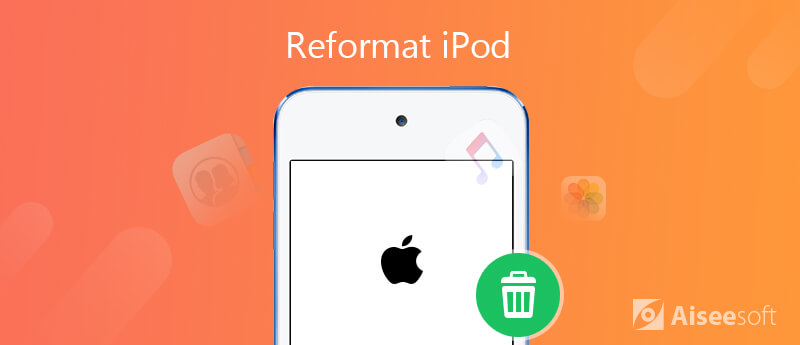
Se disponi di un iPod formattato per Mac e desideri utilizzarlo con un computer Windows, dovrai riformattarlo. Se hai un iPod formattato per Windows e vuoi usarlo con un Mac, non dovrai riformattarlo. Questo perché i Mac possono utilizzare iPod formattati sia per Mac che per Windows, mentre Windows può utilizzare solo iPod formattati per Windows.
Per riformattare l'iPod formattato per Windows per Mac, collega il tuo iPod al PC. Quindi seguire i passaggi seguenti.
Nota: Prima di riformattare un iPod, assicurati di aver eseguito il backup di brani, foto o altri dati sull'iPod sul computer, poiché riformattare un iPod significa cancellare tutto ciò che contiene.
Il miglior strumento di backup dei dati di iPod che vuoi conoscere:

117,475 Scarica
FoneTrans - Miglior trasferimento / gestore dati iPod
Sicuro al 100%. Nessuna pubblicità.
Sicuro al 100%. Nessuna pubblicità.
Passo 1. Avvia iTunes sul tuo PC. Fai clic sul pulsante Ripristina nella scheda Riepilogo. Ciò ripristinerà il tuo iPod e lo formatterà per Windows.
Passo 2. Quindi, segui le istruzioni visualizzate per scaricare il firmware più recente per il tuo iPod.
Passo 3. Una volta avviata l'installazione, ti verrà chiesto il nome utente e la password di un amministratore. Immettere queste informazioni, quindi fare clic sul pulsante OK. iTunes formatterà quindi il tuo iPod. Una volta completato ti verrà chiesto di nominare il tuo iPod, quindi premere il pulsante Fine.
Con lo stesso ID Supercell, puoi divertirti con il gioco Clash Royale mantenendo i record sul tuo nuovo iPhone.
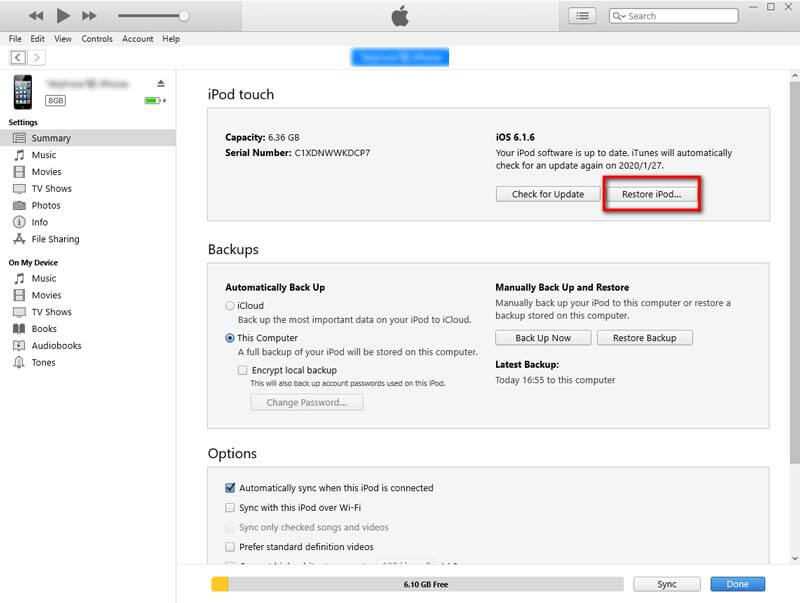
Ora puoi risincronizzare il tuo iPod con il computer che contiene la tua libreria iTunes. iTunes ti chiederà se desideri cancellare e sincronizzare l'iPod. Se dici di sì, questo scaricherà nuovamente la tua libreria iTunes sul tuo iPod riformattato.
1. La riformattazione di un iPod cancellerà i brani?
Sì, la formattazione del tuo iPod con iTunes cancellerà tutta la musica e i dati nel tuo iPod, ma questo non è un problema se hai eseguito il backup di tutta la musica nella libreria di iTunes. Ciò significa che puoi controllare i tuoi brani e puoi anche scaricarli di nuovo dalla libreria di iTunes sul tuo iPod.
2. Come posso cancellare tutto sul mio iPod classic?
Per cancellare completamente tutto sul tuo iPod Classic, il modo migliore e più semplice è usare Aiseesoft FoneEraser per cancellare permanentemente il tuo iPod da tutti i contenuti e le impostazioni. Questo potente strumento offre tre modalità per pulire i dati su iPod e qualsiasi altro dispositivo iOS.
3. Come ripristinare l'iPod Touch alle impostazioni di fabbrica?
Vai su Impostazioni > Generali, scorri fino alla parte inferiore dello schermo e tocca Ripristina. Scegli Cancella tutto il contenuto e le impostazioni. Nella schermata di conferma pop-up che indica "Questo eliminerà tutti i media e i dati e ripristinerà tutte le impostazioni", tocca Inizializza iPod.
4. Come posso eseguire il backup della musica dall'iPod al computer senza iTunes?
Per copiare la musica del tuo iPod sul computer, puoi utilizzare Aiseesoft FoneTrans menzionato in questo articolo per aiutarti a eseguire il backup di musica o altri dati su iPod con un clic. Questo trasferimento iOS è la migliore alternativa a iTunes per trasferire foto, musica, contatti, video e molto altro da iPhone / iPad / iPod al computer o al contrario. Quando cambi un iPhone, non dovrai preoccuparti di come trasferire i contatti, la musica e altri dati sul tuo nuovo iPhone.
Conclusione
Puoi padroneggiare le conoscenze di base delle immagini digitali e sapere come ingrandire la foto prima della stampa. L'articolo ha anche risposto ad alcune domande frequenti sulle informazioni correlate, come PPI e DPI. Quando hai bisogno di ingrandire un'immagine per la stampa senza perdere qualità, puoi sentirti libero di scaricare Aiseesoft Image Upscaler per aumentare di conseguenza le foto per te.

Il miglior software di trasferimento iOS per gestire e trasferire file iOS da iPhone / iPad / iPod al computer o al contrario senza eseguire iTunes.
Sicuro al 100%. Nessuna pubblicità.
Sicuro al 100%. Nessuna pubblicità.